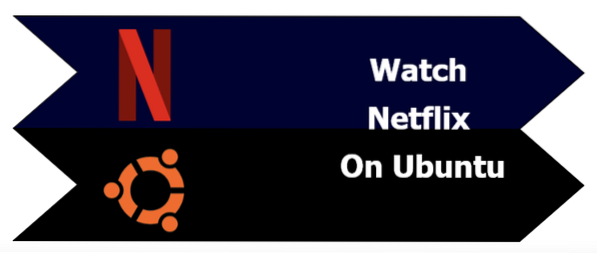
Netflix ponúka používateľom sledovať ich obľúbené televízne programy, filmy a dokumenty kedykoľvek z ľubovoľného zariadenia, ako sú napríklad smartfóny, počítače a notebooky. Používatelia systému Ubuntu teraz môžu tiež sledovať Netflix na svojom systéme vďaka ľahkej prístupnosti v systéme Linux. Existuje osobitný spôsob inštalácie Netflixu a ak chcete pozerať na zariadení so systémom Ubuntu. Čítajte ďalej a dozviete sa, ako sledovať Netflix na Ubuntu, podarilo sa nám poskytnúť všetky podrobnosti.
Ako sledovať Netflix na Ubuntu
Pred niekoľkými rokmi existovala aplikácia Netflix pre systém Linux Ubuntu, ale nešlo o natívnu aplikáciu pre systém Linux a teraz bola ukončená. Pre Netflix neexistuje žiadna konkrétna aplikácia pre stolné počítače, takže používatelia sledujú Netflix na Ubuntu pomocou webového prehliadača. Ak chcete sledovať Netflix v USA, ale mimo USA, použite na prístup ľubovoľnú prémiovú službu DNS.
Ako sledovať Netflix na Ubuntu (Ubuntu 20.04)
Otvorte terminál Linux a spustite nasledujúci príkaz na inštaláciu knižnice FFmpeg:
$ sudo apt nainštalovať libavcodec-extraNainštalovanie knižnice FFmpeg by viedlo k chybám pri používaní Netflixu na Ubuntu.
Teraz povoľte DRM vo Firefoxe a môžete ho povoliť manuálne, inak vás Firefox po prihlásení do účtu Netflix automaticky presmeruje na povolenie DRM.
Nakoniec môžete sledovať Netflix na Ubuntu 20.04 bez akýchkoľvek problémov. Môžete tiež použiť prehliadač Google Chrome, pretože na sledovanie Netflixu v systéme Ubuntu nevyžaduje žiadne nastavenie.
Ako sledovať Netflix na Ubuntu (staršie verzie Ubuntu ako 14.04)
Ak chcete používať Netflix na staršej verzii Ubuntu, nainštalujte libnss3 do systému vykonaním nasledujúceho príkazu v termináli Linux.
sudo apt nainštalovať libnss3 libnss3-1d libnss3-nssdbsudo je skrátený názov SuperUser DO, ktorý sa používa na prístup ku všetkým obmedzeným súborom, pretože Linux obmedzuje prístup, aby zabránil problémom citlivých súborov.
na jeho inštaláciu môžete tiež použiť osobný archív balíkov (PPA):
sudo add-apt-repository ppa: leonbo / nsssudo apt-get aktualizácia
sudo apt-get nainštalovať libnss3 libnss3-1d libnss3-nssdb
sudo apt-get upgrade
Po nainštalovaní knižnice libnss3 reštartujte počítač / prenosný počítač a zabezpečte, aby mal Netflix prístup k prehrávaniu vo formáte HTML5.
Prihláste sa do účtu Netflix a prejdite do nastavení účtu, potom vyberte nastavenia prehrávania.
Musíte zaškrtnúť možnosť zobrazenia HTML5 a teraz môžete začať používať Netflix.
Záver
Zahŕňa to všetky podrobnosti o tom, ako sledovať Netflix na Ubuntu. Tieto informácie sme zhromaždili a vyskúšali sme ich na viacerých systémoch, aby sme sa uistili, že v našom článku získate správne informácie. Netflix je skvelá platforma na sledovanie filmov a televíznych seriálov a ponúka verzie vhodné pre zariadenia. Postupujte teda podľa týchto krokov a pripravte sa na sledovanie svojich obľúbených relácií v tomto sviatočnom období!
 Phenquestions
Phenquestions

